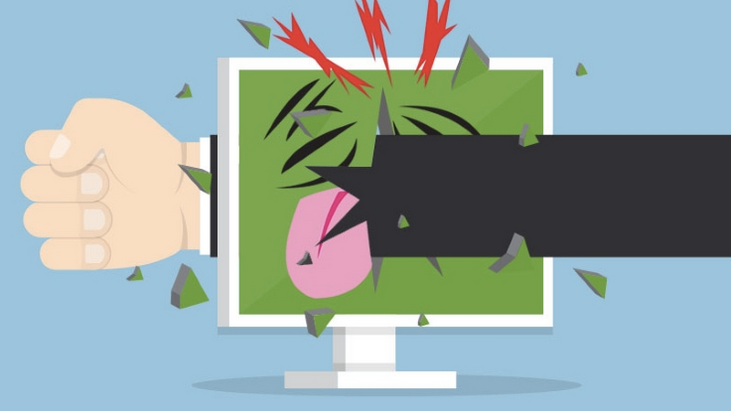Phòng bệnh luôn tốt hơn chữa bệnh, vì vậy hãy Sử dụng phần mềm diệt virus khi máy của bạn đang chạy tốt, không có vấn đề gì
Những chương trình này sẽ quét từng tab trên chiếc Windows PC của bạn và quản lý mọi thứ thời gian thực, thậm chí còn phân tích các tập tin và quy trình để xác định những nguy cơ mới. Những phần mềm này khá hiệu quả, đặc biệt là với Windows, vì vậy hãy đảm bảo bạn cài sẵn một số phần mềm diệt virus.
Nhưng thậm chí những phần mềm diệt virus tốt nhất cũng không thể bảo vệ 100% cho chiếc máy tính của bạn. Một thiết bị đã bị nhiễm malware có thể lọt vào hệ thống của bạn, mọi người có thể đưa maleware lên hệ thống, và một số malware có thể “nằm chờ” để tấn công khi gặp thời cơ. Không ai có thể bảo vệ máy tính của mình hoàn toàn trước những trò lừa dụ bạn click vào một đường dẫn hoặc tải một tập tin đính kèm chứa virus. Thậm chí có một số chương trình trông giống hệt những phần mềm diệt virus nhưng khi bạn click và cài đặt lên máy thì hóa ra là một ổ virus. Vì vậy hãy nhớ luôn tải mọi thứ từ những nguồn tin cậy, tránh các trang của bên thứ 3.
Nếu có những dấu hiệu như máy chạy chậm, trình duyệt tự bật trong khi không mở trình duyệt, máy đưa ra những cảnh báo đáng sợ từ những chương trình an ninh mà bạn không hề cài... thì rất có thể thiết bị của bạn có thể đã nhiễm malware.
Nếu bạn nghi ngờ rằng mình đã nhiễm malware, hãy tiến hành ngay những bước sau:
Cài đặt hoặc cập nhật chương trình diệt virus
Đầu tiên, hãy đảm bảo chương trình diệt virus bạn đang có đã được cập nhật đến phiên bản mới nhất. Lúc đó, phần mềm đã có thể xử lý được các malware và trojan mới. Nếu phần mềm của bạn đã cũ, bạn có nguy cơ nhiễm virus cao.
Nếu không có phần mềm diệt virus, hãy cài ngay lập tức, có rất nhiều lựa chọn cho bạn như: Avast Free Antivirus, AVG AntiVirus Free, hoặc Panda Free Antivirus, đây đều là những phần mềm miễn phí. Còn nếu bạn chấp nhận bỏ tiền để mua các phần mềm cao cấp, dưới đây là danh sách những phần mềm được đánh giá cao nhất: Symantec Norton Security Premium, Bitdefender Internet Security, Bitdefender Total Security, Kaspersky Internet Security, và McAfee LiveSafe. Hãy kiên nhẫn chờ các chương trình này quét xong dù lâu tới mức nào và hy vọng nó có thể tìm và khắc phục các vấn đề.
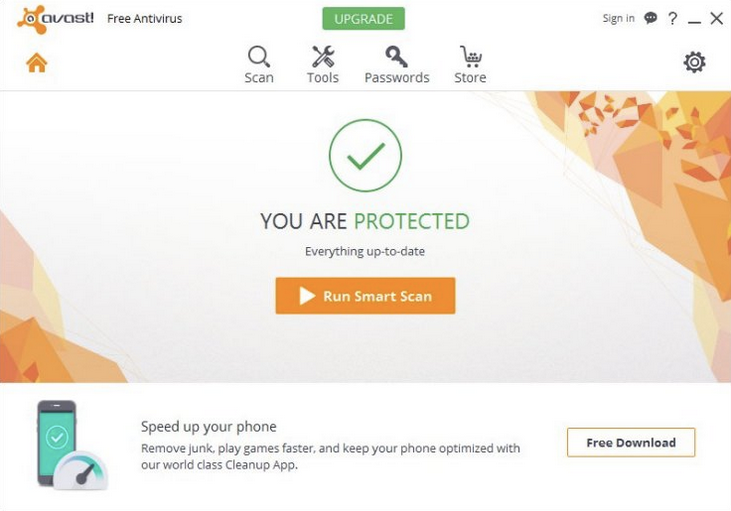 |
Ngoài ra, hãy đảm bảo là bạn có một phần mềm tường lửa chạy trên tất cả các PC. Nếu có tường lửa cho cả bộ định tuyến tại gia đình và tại chỗ làm thì càng tốt nhưng như vậy cũng chưa đủ. Hãy thử mua phần mềm tường lửa Check Point ZoneAlarm Free Firewall, hoặc mua phiên bản trả tiền của paid Pro version.
Chuyển về chế độ Old hoặc Safe
Nếu bạn đã thiết lập một điểm System Restore trên Windows, hãy reset lại hệ thống để trở về điểm an toàn này. Thế nhưng malware một lần nữa có thể đã được chuẩn bị cho điều này. Nếu vậy, hãy thử chạy chương trình RKill, một phần mềm được thiết kế để diệt bất cứ malware không rõ nguồn gốc nào trong quá trình chạy.
Nếu cách này vẫn không hiệu quả, bạn chỉ còn cách khởi động lại Windows theo cách nào đó để malware không khởi động lên được, hay nói chính xác hơn là chế độ Safe Mode. Để vào chế độ Safe Mode, khởi động lại máy, sau đó với Windows 8 và 10, giữ phím Shift trong quá trình khởi động. Máy sẽ hỏi bạn có cần khắc phục lỗi không, hãy lựa chọn chế độ Safe Mode.
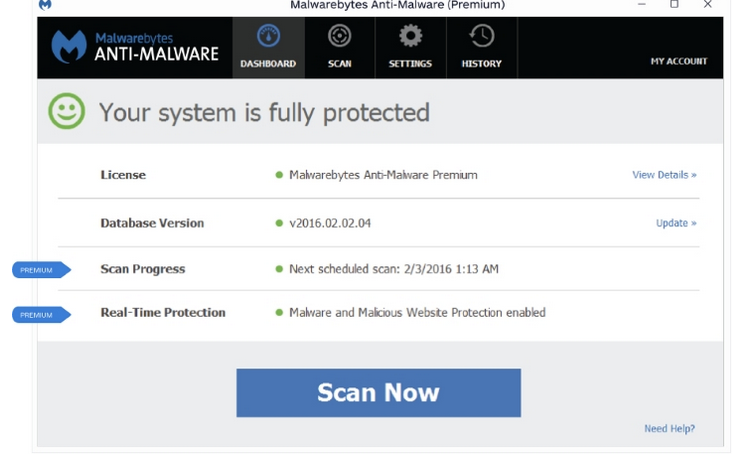 |
Bạn cần xóa các file temp, chúng thâm nhập vào Windows và sau một thời gian có thể là nơi ẩn nấp của malware. Trong trình đơn Start, gõ Disk Cleanup và nó sẽ kiểm tra ổ đĩa C để bạn có thể xóa tất cả các file temp một cách an toàn. Tải và khởi chạy các chương trình diệt virus theo yêu cầu, ví dụ như Malwarebytes Anti-Malware là một phần mềm rất phù hợp trong trường hợp này. Đây là một "chương trình diệt virus thứ 2", chuyên được dùng khi chương trình diệt virus đầu tiên thất bại. Hy vọng chương trình này có thể giúp máy bạn trở về trạng thái an toàn và sau đó khởi động lại máy. Ngoài ra bạn cũng có thể dùng thử các chương trình như HitmanPro và Kaspersky TDSKiller. Chương trình của Kaspersky chuyên để "đánh hơi" và tìm ra rootkit, được chạy ở các lớp khiến phần mềm diệt virus khó tìm ra.
Ngắt kết nối internet
Nếu ai đó đang điều khiển máy tính của bạn từ xa, bước đầu tiên cần làm là ngắt kết nối internet. Rút cáp kết nối, tắt Wi-Fi và thậm chí tắt cả router nếu cần. Không sử dụng mạng internet khiến bạn khó có thể cập nhật các chương trình diệt virus nhưng bạn vẫn có thể dùng ổ USB để tải các phần mềm diệt virus của một máy tính an toàn nào đó, sau đó cài vào máy của mình.
Sử dụng các chương trình diệt virus dạng portable
Nếu tất cả các cách trên đều không ăn thua, có thể nguyên nhân xuất phát từ hệ điều hành. Do đã bị nhiễm virus, bạn không thể cài đặt các công cụ diệt virus mới. Đến lúc này bạn cần sử dụng các chương trình diệt virus portable.
Có rất nhiều ứng dụng dạng portable mà bạn có thể khởi chạy bằng một ổ USB mà không yêu cầu cài đặt, như Microsoft Safety Scanner, ClamWin, McAfee Stinger, hay Kaspersky Security Scan. Hãy thử nhiều chương trình một lúc và yên tâm chúng sẽ không xung khắc lẫn nhau.
Ngoài ra cũng có một phần mềm đặc biệt, ví dụ như Spybot, chuyên lần theo dấu vết spyware, hoặc Symantec's Norton Power Eraser, chuyên tấn công các "crimeware", phần mềm độc hại trên máy tính tương tự như Trojan. Thế nhưng chương trình diệt virus này cũng khá "hung hăng" và vì thế bạn có nguy cơ bị tổn thất tài sản. Chúng thậm chí còn "gỡ bỏ một số chương trình hợp pháp". Nhưng mất một vài chương trình cũng là cái giá chấp nhận được.
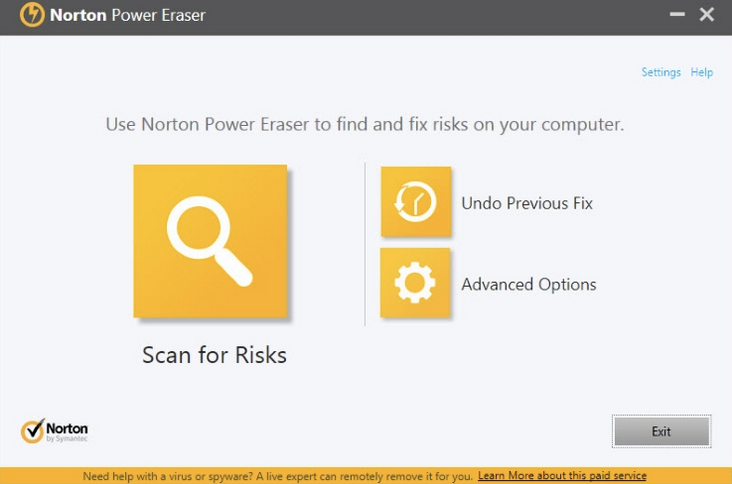 |
Khắc phục hậu quả
Xử lý thành công một máy tính nhiễm virus cũng giống như sống trong một ngôi nhà vừa bị trộm đột nhập. Phải mất một thời gian bạn mới có thể được an toàn trở lại. Sau khi đã loại bỏ các malware, hãy nâng cao các lớp bảo vệ của mình hơn, tìm hiểu thêm nhiều cách khác để tránh nguy cơ nhiễm phần mềm độc hại, gỡ các chương trình ít sử dụng. Hãy luôn cẩn trọng!
Theo ICT News